Если у вас современный телевизор и компьютер, вы можете наслаждаться игрой с отличной картинкой и звуком. Чтобы получить максимальное удовольствие от игры, важно правильно настроить устройства.
Сначала выберите оптимальное разрешение и частоту обновления. Наилучшие параметры – 1080p и 60 Гц. Если ваша видеокарта не поддерживает эти значения, обратитесь к документации.
Для игры на телевизоре важно настроить игровой режим, который улучшит качество изображения. Включите специальную функцию и настройте ее под свои предпочтения для наилучшего результата.
Также обратите внимание на звуковые настройки: выберите подходящий звуковой режим и настройте громкость и баланс каналов для идеального игрового звучания.
Правильная настройка телевизора под компьютер для игр позволит вам наслаждаться высококачественной графикой, потрясающим звуком и уникальным игровым опытом. Следуйте рекомендациям производителя, экспериментируйте и настраивайте свое устройство на свое усмотрение. Приятных игр!
Подготовка к настройке

Прежде чем приступить к настройке вашего телевизора под компьютер для игр, необходимо выполнить несколько подготовительных шагов. Это поможет вам сделать все правильно и получить наилучший игровой опыт.
1. Проверьте разъемы и кабели: убедитесь, что у вас есть все необходимые кабели, такие как HDMI или DisplayPort, и что они находятся в хорошем состоянии. Также убедитесь, что соединения с телевизором и компьютером надежные и корректные.
2. Обновите драйвера видеокарты: убедитесь, что у вас установлены последние версии драйверов для видеокарты. Это поможет избежать проблем совместимости и обеспечит лучшую производительность.
3. Подготовьте пространство перед телевизором: освободите место перед телевизором от лишних предметов, чтобы было достаточно места для игры. Убедитесь, что телевизор находится на уровне глаз и на безопасном расстоянии от игровой зоны.
4. Включите режим игры на телевизоре: многие современные телевизоры имеют специальный режим игры, который улучшает отзывчивость и уменьшает задержку в отображении. Убедитесь, что этот режим активирован.
5. Установите соответствующее разрешение и частоту обновления: настройте разрешение и частоту обновления экрана на компьютере в соответствии с рекомендациями телевизора. Это позволит достичь наилучшей картинки без искажений и растяжений.
Следуя этим подготовительным шагам, вы будете готовы к настройке своего телевизора под компьютер для игр. Это поможет вам получить максимальное удовольствие и наслаждение от игрового процесса.
Монитор или телевизор?

Мониторы обычно обладают более высоким разрешением и частотой обновления, что делает их идеальным выбором для игроков, которые ценят графику и плавность изображения. Они также обычно имеют меньшую задержку в отклике, что может быть важным для любителей игр с высокой скоростью действий, таких как шутеры от первого лица.
Однако, мониторы могут быть менее удобными для использования в качестве телевизора. Они обычно не имеют встроенных динамиков и может потребоваться дополнительное подключение аудиосистемы для получения звука. Они также обычно имеют меньший размер экрана, что может быть нежелательно для тех, кто хочет наслаждаться играми на большом экране.
Телевизоры, с другой стороны, обычно имеют больший размер экрана, что делает их привлекательным выбором для тех, кто хочет погрузиться в игровой мир на большом экране. Они также обычно имеют встроенные динамики, что упрощает получение звука. Однако, они могут иметь более низкое разрешение и частоту обновления, что может негативно сказаться на качестве графики и плавности изображения.
Выбор между монитором и телевизором зависит от личных предпочтений и нужд в играх.
Подключение телевизора
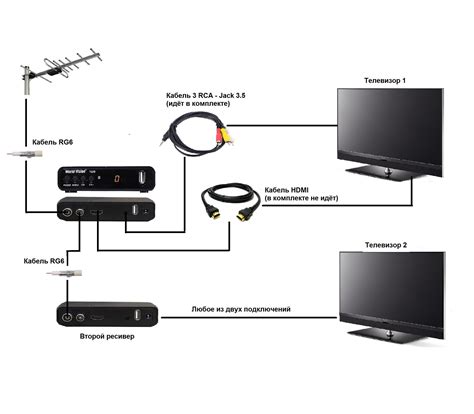
- Проверьте наличие нужного видеовыхода на компьютере (HDMI, DisplayPort или DVI).
- Определите подходящий вход на телевизоре (обычно HDMI, AV или VGA).
- Подключите компьютер и телевизор кабелем.
- Включите телевизор и выберите соответствующий вход.
- Настройте разрешение экрана на компьютере.
- Проверьте подключение, запустив любимую игру на компьютере и убедившись, что изображение отображается на телевизоре.
Правильное подключение телевизора к компьютеру сделает игровой процесс более увлекательным и позволит насладиться качественной графикой на большом экране.
Выбор кабеля

Для настройки телевизора под компьютер для игр важно выбрать правильный кабель, который обеспечит высококачественную передачу сигнала и минимальную задержку.
Оптимальным выбором является использование HDMI-кабеля. Он обеспечивает передачу высококачественного видеосигнала и звука в формате HD. HDMI-кабель поддерживает разрешение до 4K, а также позволяет передавать звуковой сигнал. Такой кабель обладает высокой пропускной способностью, что важно при играх, где важно минимизировать задержку.
Если ваш компьютер или телевизор не поддерживает HDMI-подключение, можно воспользоваться VGA-кабелем. VGA передает только видеосигнал и не передает звук. Разрешение VGA-кабеля - до 1920x1080 пикселей.
Учитывайте длину кабеля. Чем длиннее кабель, тем больше потеря сигнала. Рекомендуется выбирать кабель достаточной длины для вашей конфигурации.
Выбор кабеля зависит от доступных портов. HDMI-кабель предпочтителен, но в некоторых случаях можно использовать VGA-кабель.
Подключение через HDMI

Установите HDMI-кабель:
1. Подключите HDMI-кабель к порту компьютера и телевизора.
2. Выберите источник сигнала на телевизоре через меню "Входы" или "Источники".
Настройка телевизора:
1. Телевизор автоматически настроится для работы с компьютером.
2. Возможно, потребуется внести изменения в настройки, чтобы улучшить качество изображения и звука.
Настройка разрешения и масштабирования экрана - это очень важно. Убедитесь, что разрешение компьютера соответствует разрешению телевизора, чтобы изображение было четким.
Также проверьте параметры масштабирования экрана. Различные режимы масштабирования могут помочь достичь лучших результатов.
Отдельное внимание уделите настройке звука. Правильные аудиопорты и настройки на компьютере и телевизоре - это залог хорошего звука во время игры.
Подключение телевизора к компьютеру для игр через HDMI - простой и удобный способ создать игровое пространство. Проверьте правильность подключения кабеля HDMI, настройки разрешения и звука, и наслаждайтесь играми на большом экране телевизора.
Настройка разрешения
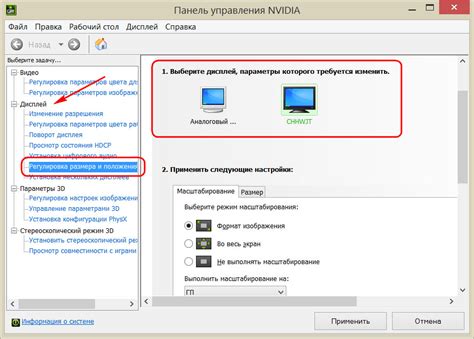
Узнайте максимальное разрешение, поддерживаемое вашим телевизором. Эту информацию можно найти в технических характеристиках или в меню телевизора. Выбирайте наивысшее доступное разрешение.
Важно помнить, что выбор максимального разрешения не всегда будет оптимальным для игры. Высокое разрешение требует больше ресурсов и может вызвать проблемы со скоростью и частотой кадров. Поэтому рекомендуется подбирать разрешение, подходящее для вашей видеокарты и компьютера.
Если вы подключаете компьютер к телевизору через HDMI-кабель, убедитесь, что на телевизоре выбран режим "Полный экран" или "Расширенный". Также проверьте настройки видеокарты на компьютере и убедитесь, что разрешение соответствует тому, что выбрано на телевизоре. Если разрешения не совпадают, возможно, вам нужно будет настроить параметры видеокарты.
Рекомендуется включить режим "Игровой режим" или "Game Mode" на телевизоре для уменьшения задержек. Это повысит реактивность и позволит играть без задержек.
Правильная настройка разрешения экрана улучшит качество игр и сделает процесс более комфортным.
Подбор оптимального разрешения
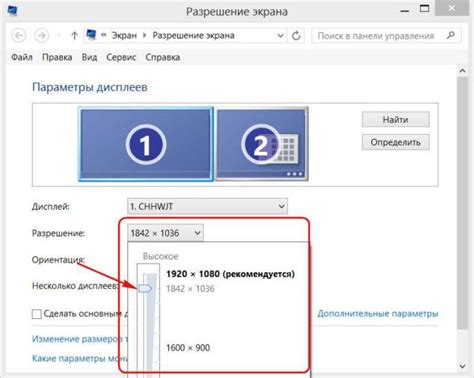
Выбор разрешения зависит от возможностей телевизора, наличия поддерживающей видеокарты и специфики игр.
Для большинства игр рекомендуется использовать разрешение 1920x1080 (Full HD), так как оно обеспечивает отличное качество изображения и адекватную производительность.
Если у вас есть возможность использовать более высокое разрешение, например 4K (3840x2160) или 1440p (2560x1440), вы можете настроить его для еще более реалистичной картинки.
Более высокое разрешение потребует более мощного компьютера для стабильной производительности в играх. Убедитесь, что ваша видеокарта и процессор соответствуют требованиям игр.
Также проверьте, есть ли у вашего телевизора функция "игрового режима", которая может уменьшить задержку на экране и сделать управление играми более реактивным.
Выбор оптимального разрешения зависит от ваших предпочтений, наличия необходимого оборудования и контента, который вы собираетесь просматривать. Используйте эти рекомендации как отправную точку, но экспериментируйте и настраивайте параметры с учетом собственного опыта и вкуса.